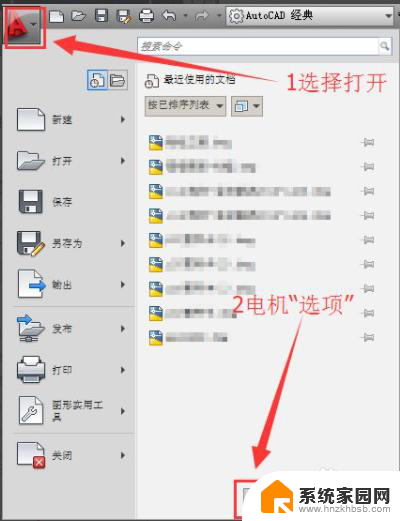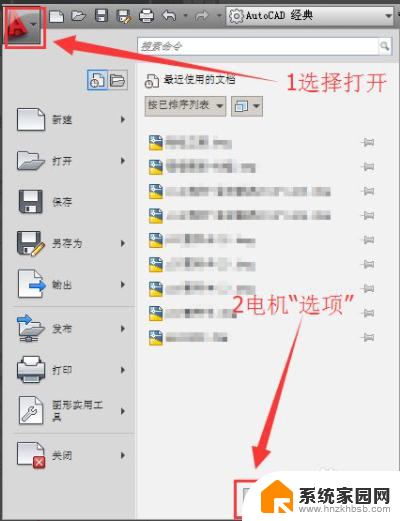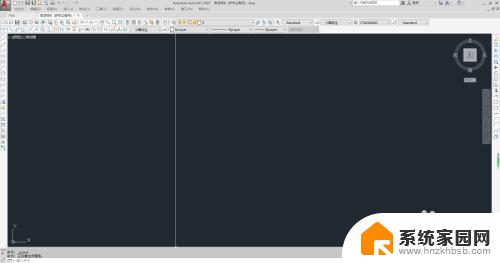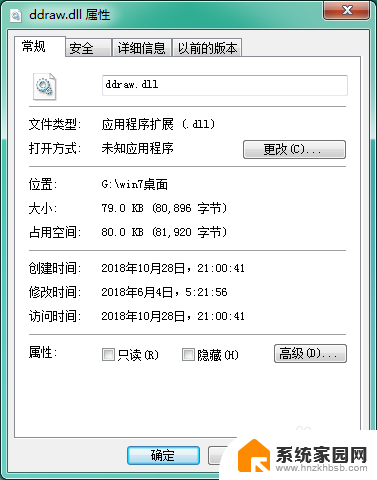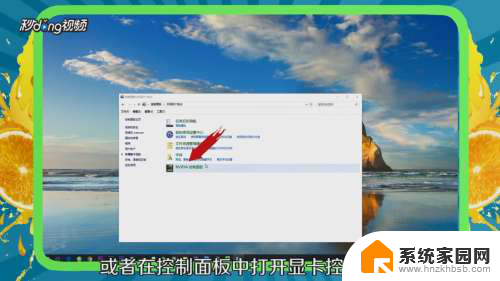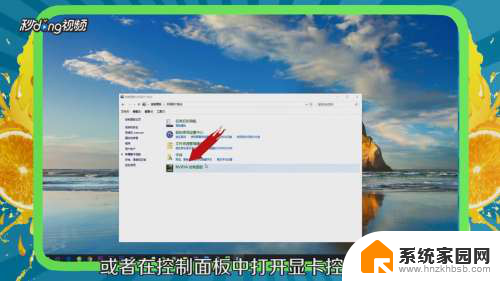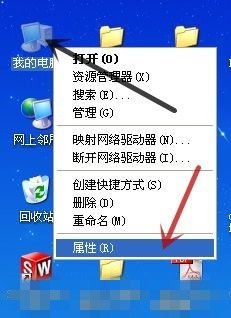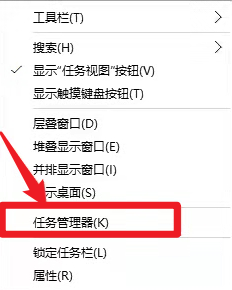cad卡顿严重完美解决 CAD软件画图时卡顿怎么解决
更新时间:2024-06-22 15:49:54作者:jiang
在使用CAD软件进行画图时,经常会遇到卡顿严重的情况,这不仅影响了工作效率,也让使用者感到十分苦恼,好在有许多方法可以帮助解决CAD软件画图时的卡顿问题,让您可以顺畅地进行绘图工作。接下来我们将介绍一些完美解决CAD软件画图时卡顿的方法,帮助您轻松应对这一困扰。
具体步骤:
1.打开选项菜单:
选择“Auto CAD 2018”左上角的“打开”→“选项”或者 键入“ options”命令打开选项菜单。

2.性能设置:
进入“选项”选项卡→点击“性能设置”
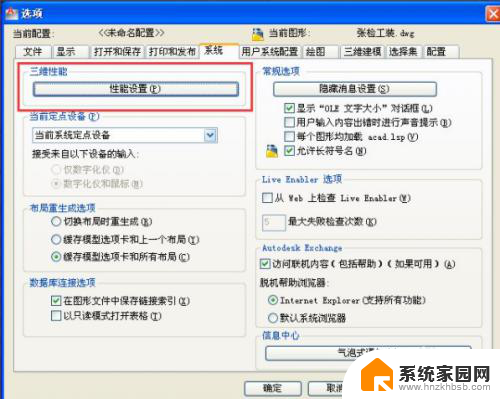
3.手动调节:
进入“自适应降级和性能调节”选项卡,选择右侧“手动调节”
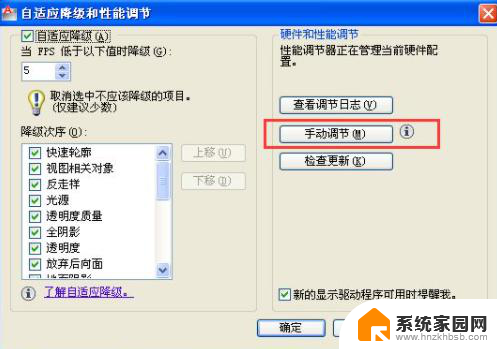
4.启用硬件加速:
进入“手动性能调节”选项卡,在“硬件设置”里取消“启用硬件加速”选项。选择“确定”。
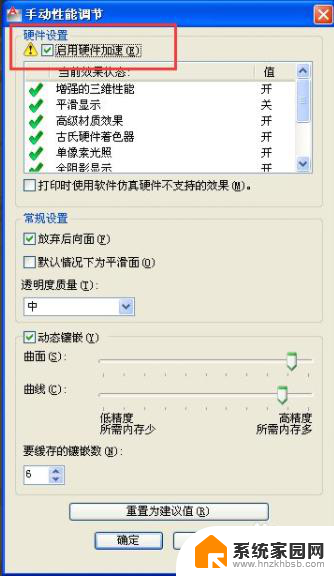
5.自适应降级和性能调节:
选择“自适应降级和性能调节”选项卡→选择“确定”,"选项”选项卡→选择“确定”即可。
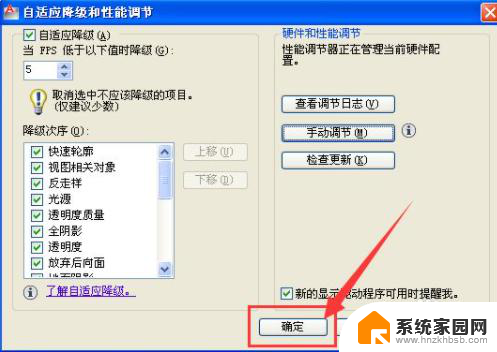
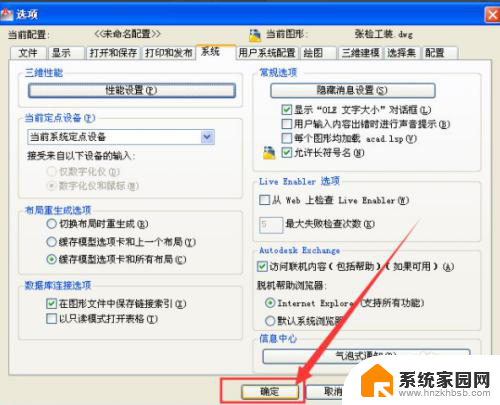
以上就是cad卡顿严重完美解决的全部内容,有出现这种现象的朋友可以尝试根据我提供的方法来解决,希望对大家有所帮助。